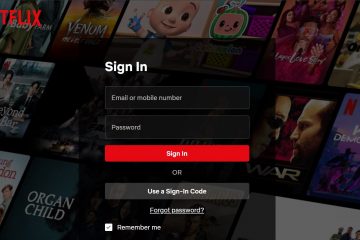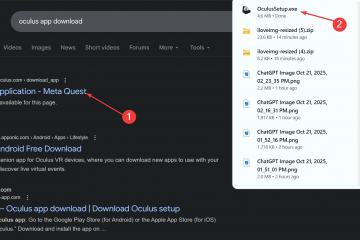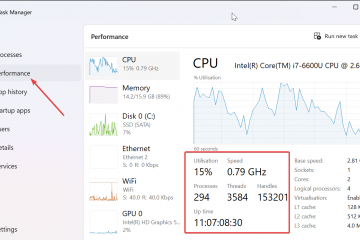MS Office をインストールすると、クイック実行機能も利用できます。これは、インストール プロセスを高速化し、PC にインストールする前に Office を起動できるストリーミング テクノロジ ツールです。ただし、この機能が簡単に破損するのはよくあることです。
通常、クイック実行は CPU 使用率を大幅に増加させ、RAM メモリを占有し始めます。したがって、機能を削除するのが最善のようです。しかし、それを取り除くのはそう簡単ではありません。これはインストーラー ツールであるため、直接アンインストールすることはできません。さらに、そのアクションは、OS に永続的な損傷を与える可能性があります。
ただし、いくつかの回避策を使用して当面の間この機能を無効にすることはできます。
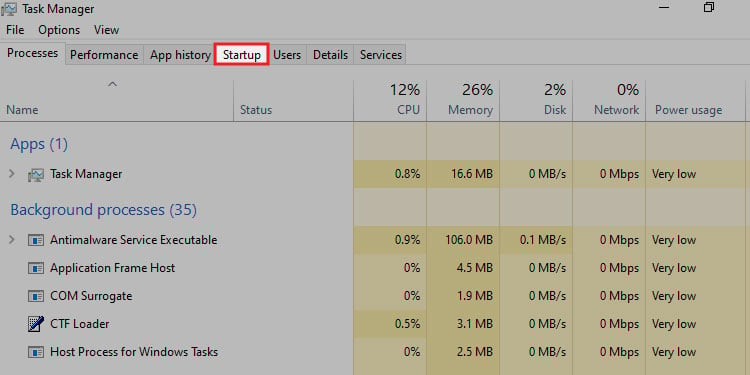
Microsoft Office で Click to Run を無効にする方法
機能自体を削除することはできませんが、CPU 使用率を最小限に抑えるためにさまざまな手法を試すことができます。そこで、MS Office でクイック実行機能を無効にする方法をいくつか紹介します。
タスク マネージャーで無効にする
クイック実行を許可しない簡単な方法自動的に開始または実行するには、タスク マネージャーから無効にします。
CTRL + Shift + Esc キーを押して タスク マネージャー を開きます。次に、スタートアップ タブをクリックします。ここでは、PC を開いたときに起動するすべてのアプリとプログラムを見つけることができます。 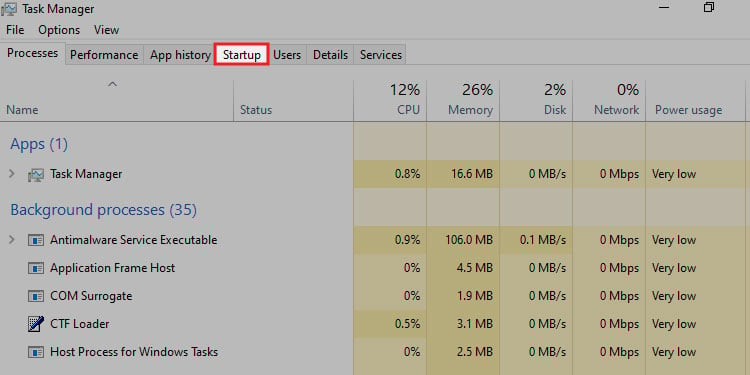 クイック実行 を見つけて、ウィンドウの下部にある 無効 オプションをクリックします。
クイック実行 を見つけて、ウィンドウの下部にある 無効 オプションをクリックします。 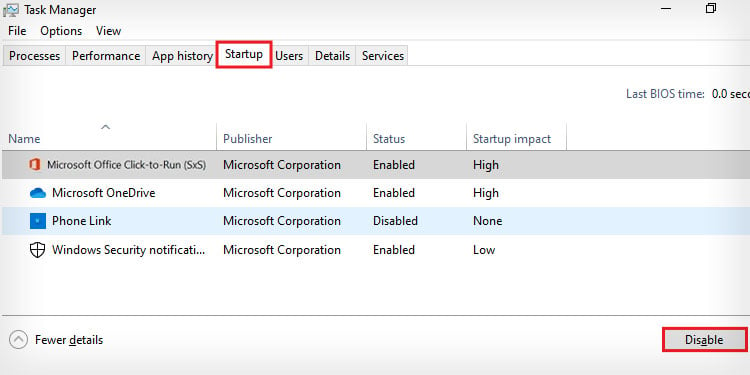
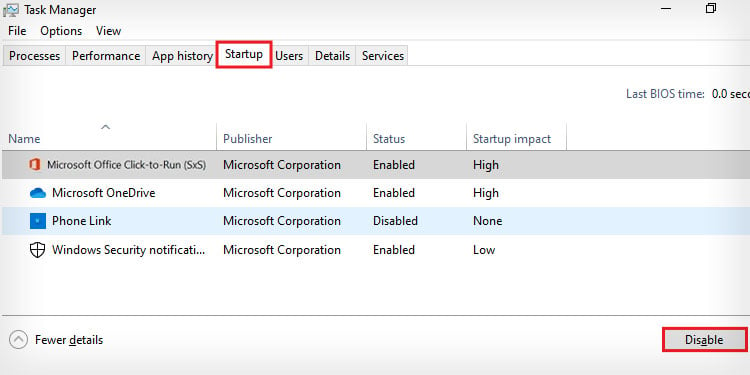 PC を再起動します。
PC を再起動します。
クイック実行の修復
アンインストールできない場合がありますが、クイック実行ツールは修復できます。これにより、それぞれのセットアップ ファイルが再インストールされ、修正されます。そのため、CPU 使用率を一時的に少し安定させると役立つ場合があります。方法は次のとおりです:
検索バーで検索して、コントロール パネルを開きます。 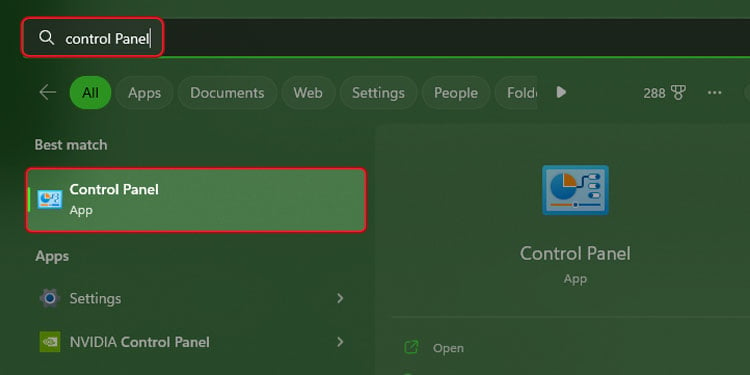
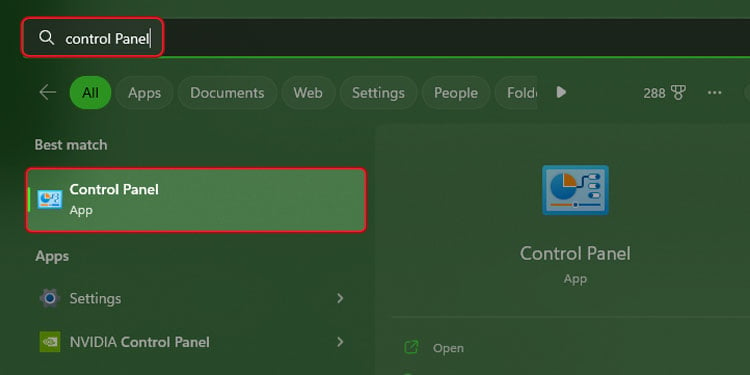 View Type をクリックして Large icons に変更します.
View Type をクリックして Large icons に変更します. 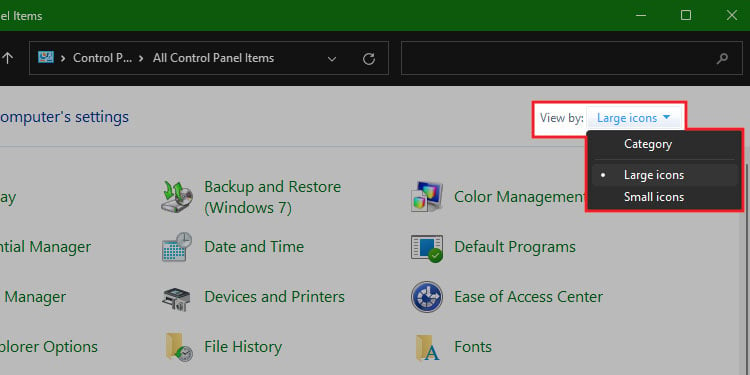
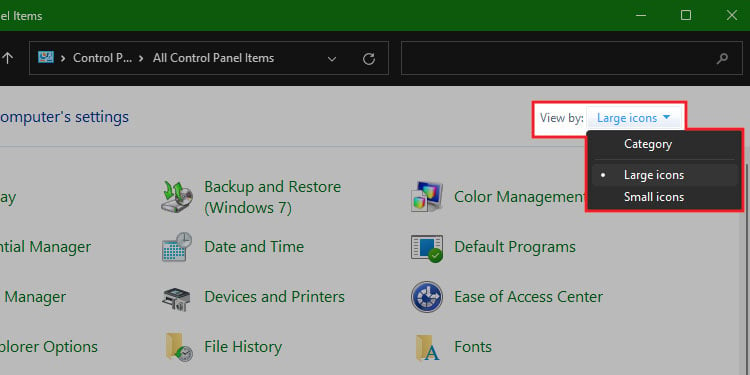 次に、[プログラムと機能] を選択し、Microsoft Office Suite を見つけます。リストから。
次に、[プログラムと機能] を選択し、Microsoft Office Suite を見つけます。リストから。
Microsoft Office Home and Student オプションまたは Home and Business を選択します。
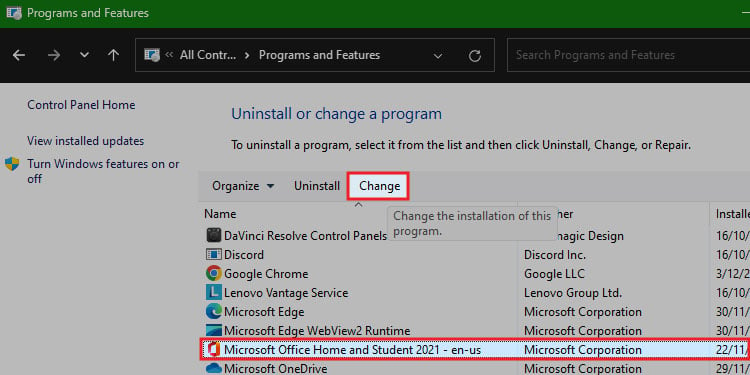
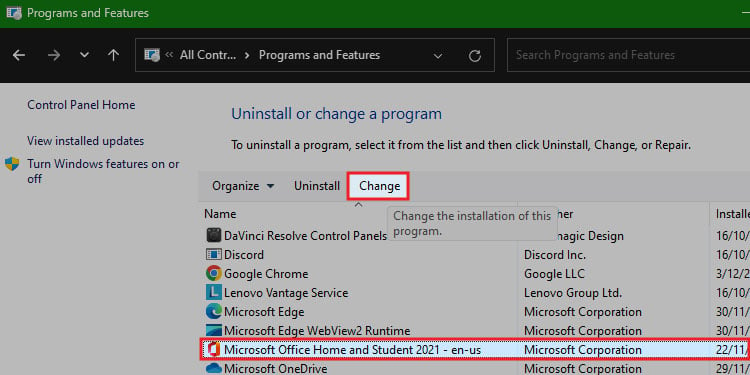 上のメニューから [変更] をクリックします。
上のメニューから [変更] をクリックします。
これで、タスク マネージャーにアクセスして、プログラムが消費している CPU の量を確認できます。
クイック実行なしで Office をインストールする
意外に思われるかもしれませんが、MS Office では、クイック実行が付属していないバージョンをダウンロードできます。基本的に、このソリューションでは、現在の MS Office をアンインストールし、機能なしで再インストールする必要があります。クイック実行は、アンインストール プロセスで自動的に削除されます。以下の手順に従ってください:
任意のブラウザーを開き、 にアクセスします。 Microsoft 製品 ページ。 MS アカウントにログインし、[マイ アカウント] > [Office ダウンロード] に移動します。インストールした Office のバージョンを見つけます。次に、[高度なダウンロード設定] をクリックします。ここでは、さまざまな MS Office バージョンを見つけることができます。クイック実行機能のないバージョンでは、Q: ドライブは必要ありません。次に、[インストール] をクリックします。
Services アプリを介して Click-to-Run を無効にする
この機能を無効にするもう 1 つの方法は、Startup Type を変更して Services アプリを使用することです。これを行うと、機能が自動的にオンになる機能がオフになります。手動で開始を許可した場合にのみ実行されます。以下でこれらの方法を参照できます。
Windows + R キーを押して、[ファイル名を指定して実行] ダイアログ ボックスを開きます。 services.msc と入力し、Enter キーを押します。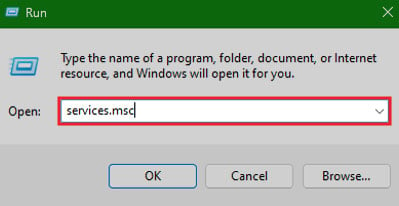
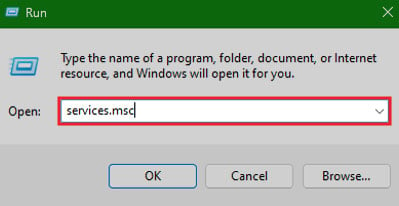 Microsoft Office クイック実行サービスを右クリックし、プロパティに移動します>。
Microsoft Office クイック実行サービスを右クリックし、プロパティに移動します>。 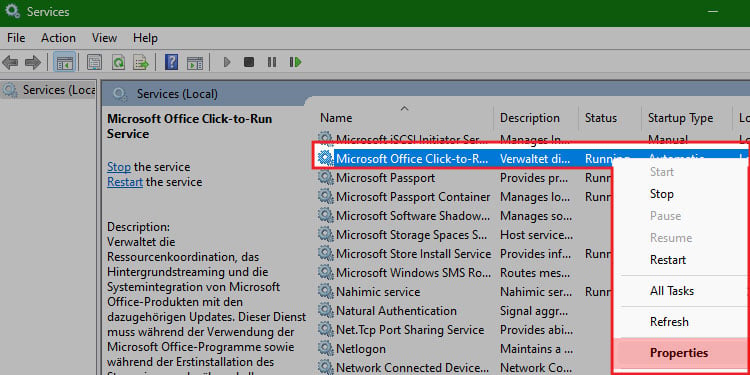
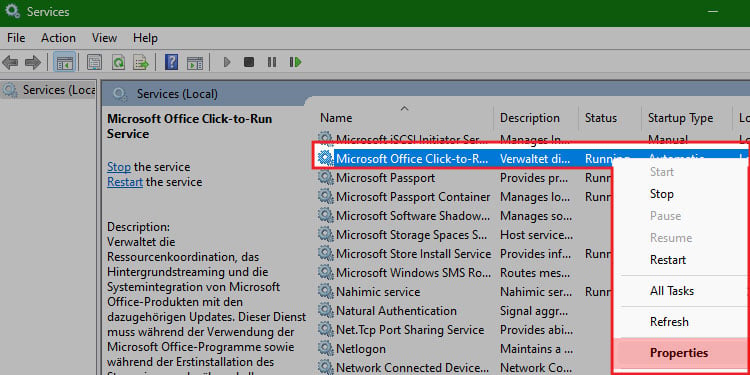 [全般] タブで、[スタートアップの種類] をクリックし、[無効] を選択します。
[全般] タブで、[スタートアップの種類] をクリックし、[無効] を選択します。 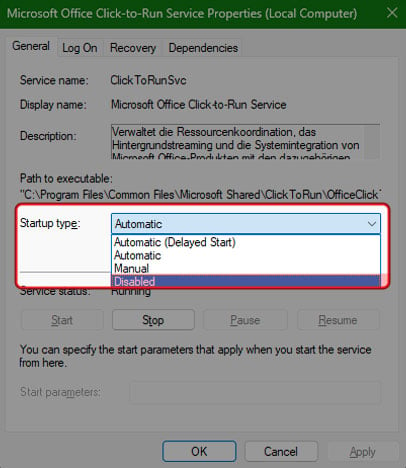
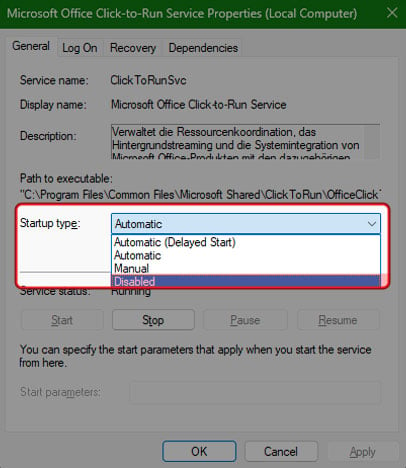 [OK] をクリックして PC を再起動します。
[OK] をクリックして PC を再起動します。
コントロール パネルからクイック実行をアンインストールする
コントロール パネルからクイック実行ツールを削除することもできます。できること:
コントロール パネルを開き、[プログラムと機能] をクリックします。 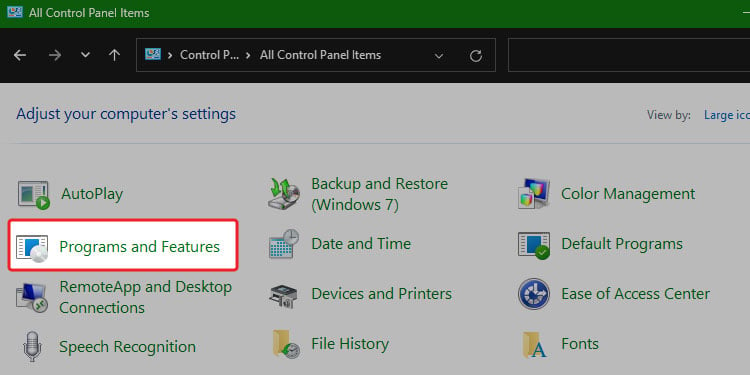 Microsoft Office クイック実行 を見つけてクリックします。
Microsoft Office クイック実行 を見つけてクリックします。 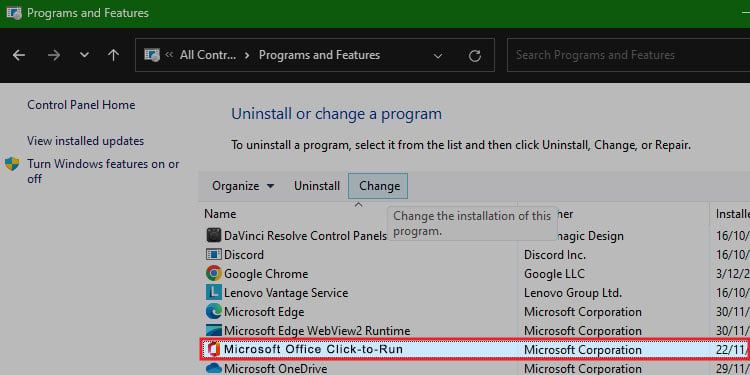
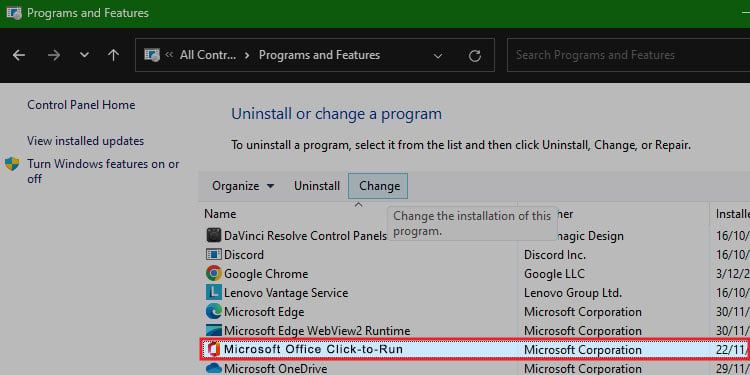 [整理] の横にある [アンインストール] オプションを選択します。 Windows では、アクセス許可を許可する必要があります。
[整理] の横にある [アンインストール] オプションを選択します。 Windows では、アクセス許可を許可する必要があります。 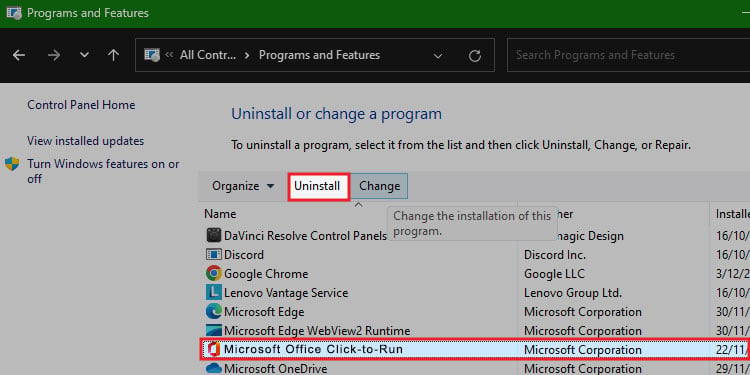 [はい] をクリックして確認し、続行します。
[はい] をクリックして確認し、続行します。